Ubuntu 22.04 sonunda masaüstü simgesi ayarlarını Sistem Ayarları (Gnome Kontrol Merkezi) ile birleştirdi. Ancak, 'Ana Sayfa' klasörünü görüntülemek, simge boyutunu değiştirmek ve yeni simge konumunu değiştirmek için yalnızca birkaç seçenek sunar.
Masaüstünde sağ tıklayıp açılır menüden 'Masaüstü Simgeleri Ayarları'nı seçtiğinizde, aşağıdaki resimde gösterildiği gibi 'Görünüm' ayarları sayfası açılacaktır:
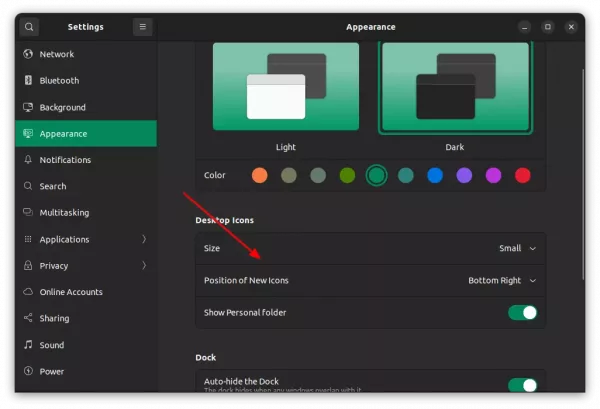
Ubuntu 22.04 yalnızca birkaç Masaüstü Simgesi seçeneği sunar
Çöp kutusunu, çıkarılabilir aygıtları (örn. USB sürücüsü) masaüstünde göstermek isterseniz ne olur? Bunlar gizli ayarlardır! Burada size bunları Ubuntu 22.04'te nasıl yapılandıracağınızı göstereceğim.
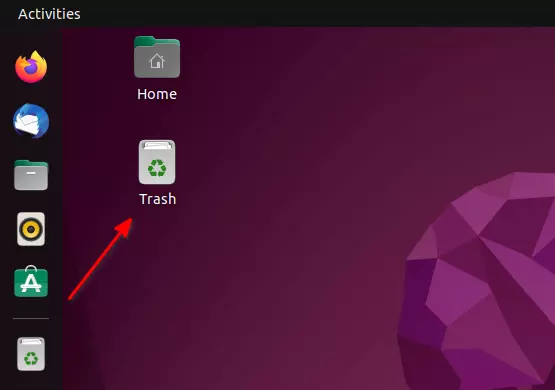
Linux komutlarında sorun yoksa, klavyede Ctrl+Alt+T tuşlarına basarak terminali açın ve aşağıdaki komutu ona yapıştırın.
gsettings org.gnome.shell.extensions.ding show-trash'i true olarak ayarla
Enter'a basarak çöp kutusu masaüstü simgesini hemen görmelisiniz!
Simgeyi tekrar gizlemek için anahtarı sıfırlamak üzere aşağıdaki komutu çalıştırmanız yeterlidir:
gsettings org.gnome.shell.extensions.ding çöp kutusunu sıfırla
Ek olarak, aşağıdaki komutla Çöp Kutusu simgesini sol yuvadan gizleyebilirsiniz:
gsettings org.gnome.shell.extensions.dash-to-dock show-trash false ayarla
1.) İlk olarak, Ubuntu Yazılımında Dconf Editor'ü aratın ve kurun.
Ubuntu Yazılımı her zaman berbattır! Bu öğreticiyi yazarken benim durumumda başlatılmıyor. Yani ekran görüntüsü yok.
'Dconf Editor' aracını kurmak için aşağıdaki komutu terminalde de çalıştırabilirsiniz.
sudo apt install dconf editörü
2.) 'Etkinlikler' genel bakış ekranında aracı arayın ve başlatın:
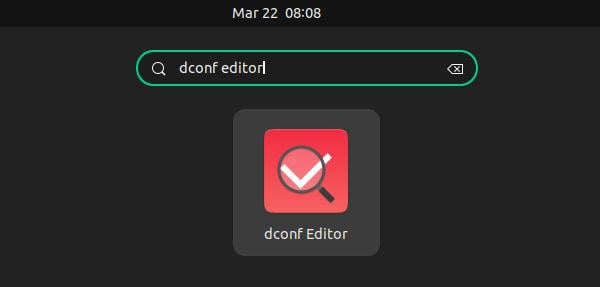
3.) Uygulama açıldığında, org/gnome/shell/extensions/ding'e gidin. Aşağı kaydırdığınızda, 'çöpü göster' tuşu için açma/kapama anahtarının yanı sıra masaüstü simgeleri için diğer birçok ayarı göreceksiniz.
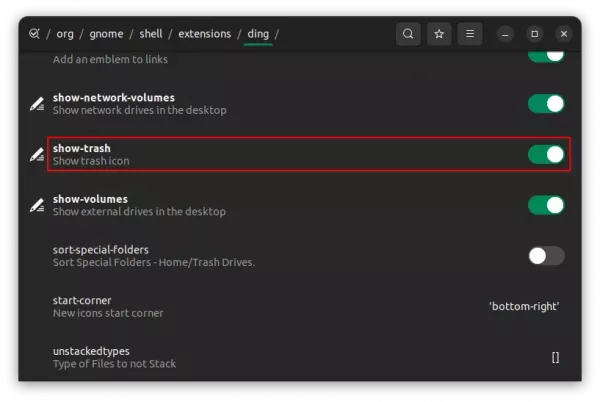
Masaüstünde sağ tıklayıp açılır menüden 'Masaüstü Simgeleri Ayarları'nı seçtiğinizde, aşağıdaki resimde gösterildiği gibi 'Görünüm' ayarları sayfası açılacaktır:
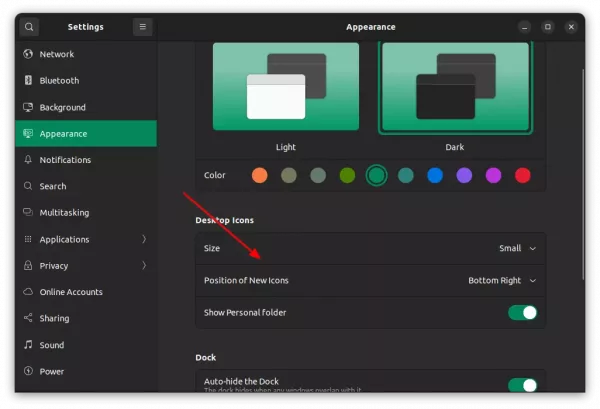
Ubuntu 22.04 yalnızca birkaç Masaüstü Simgesi seçeneği sunar
Çöp kutusunu, çıkarılabilir aygıtları (örn. USB sürücüsü) masaüstünde göstermek isterseniz ne olur? Bunlar gizli ayarlardır! Burada size bunları Ubuntu 22.04'te nasıl yapılandıracağınızı göstereceğim.
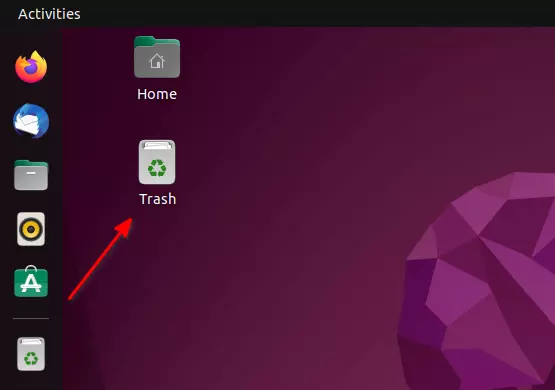
Masaüstünde Çöp Kutusu Simgesini Görüntülemek İçin Tek Komut
Komut , gsettingsUbuntu'da gizli ayarları yapılandırmanın her zaman en etkili yoludur.Linux komutlarında sorun yoksa, klavyede Ctrl+Alt+T tuşlarına basarak terminali açın ve aşağıdaki komutu ona yapıştırın.
gsettings org.gnome.shell.extensions.ding show-trash'i true olarak ayarla
Enter'a basarak çöp kutusu masaüstü simgesini hemen görmelisiniz!
Simgeyi tekrar gizlemek için anahtarı sıfırlamak üzere aşağıdaki komutu çalıştırmanız yeterlidir:
gsettings org.gnome.shell.extensions.ding çöp kutusunu sıfırla
Ek olarak, aşağıdaki komutla Çöp Kutusu simgesini sol yuvadan gizleyebilirsiniz:
gsettings org.gnome.shell.extensions.dash-to-dock show-trash false ayarla
Çöp Kutusu simgesini ve diğer Masaüstü Simgeleri Ayarlarını görüntülemek için Dconf Düzenleyici'yi kullanın:
'Dconf Editor' aracı, Ubuntu'da bu gizli ayarları yapılandırmak için bir grafik arayüz sağlar.1.) İlk olarak, Ubuntu Yazılımında Dconf Editor'ü aratın ve kurun.
Ubuntu Yazılımı her zaman berbattır! Bu öğreticiyi yazarken benim durumumda başlatılmıyor. Yani ekran görüntüsü yok.
'Dconf Editor' aracını kurmak için aşağıdaki komutu terminalde de çalıştırabilirsiniz.
sudo apt install dconf editörü
2.) 'Etkinlikler' genel bakış ekranında aracı arayın ve başlatın:
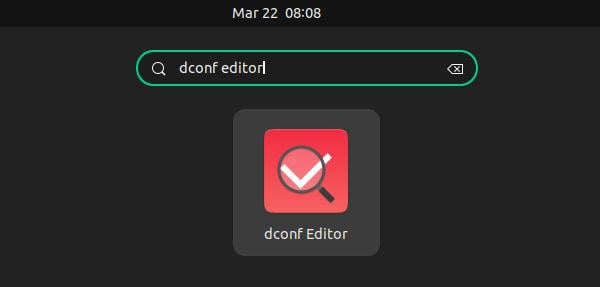
3.) Uygulama açıldığında, org/gnome/shell/extensions/ding'e gidin. Aşağı kaydırdığınızda, 'çöpü göster' tuşu için açma/kapama anahtarının yanı sıra masaüstü simgeleri için diğer birçok ayarı göreceksiniz.
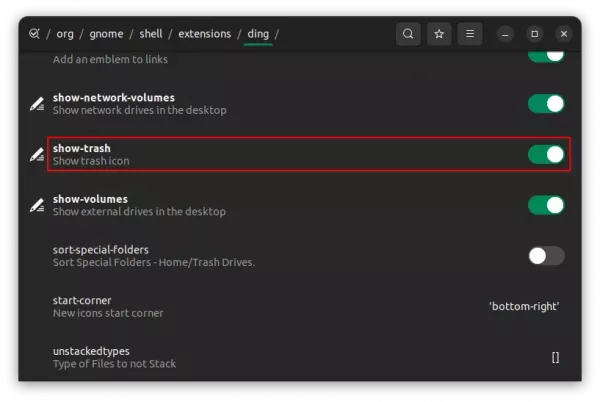
Son düzenleme: